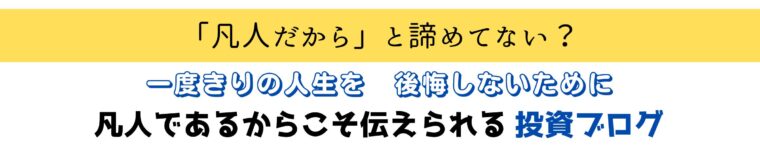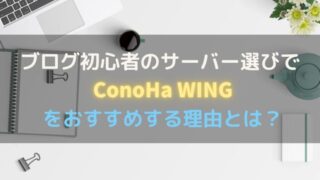Amazonのプライム会員に興味があるけど、その中のPrime Readingってどんなサービスなの?PrimeReadingの使い心地を知りたい。 このようなお悩みにお答えいたします。
この記事を読むことで実際に使った感想、どういう人におすすめなのかについて知ることができます。
- 実際に使った感想
- どういう人におすすめなのか
PrimeReadingを使うためにはプライム会員になる必要があります。僕はプライム会員になってから3年ほど立っていますが、満足度が高くこれからも使っていく予定です。
大学生、専門学生はかなりお得に利用できるのでおすすめです。
Prime Readingを使った感想
ちょっと電子書籍を読んでみたい人にはおすすめ
アマゾンプライム会員になることで利用できるPrime Readingですが、会員特典での立ち位置としてはおまけ程度のレベルです。
Kindleの読み心地を知りたい人や普段あまり本を読まない人や読書感想文のための書籍選びとしては問題なく使えると思います。
ガッツリ読みたい人には物足りなく感じる
本を普段読む人や読みたい本がある人にとっては、物足りなく感じたり読みたい本がなかったりします。
PrimeReadingで読める本自体が約1000冊程度と少なく、読みたい本があればラッキー程度に思っていたほうがいいでしょう。
ガッツリ本を読みたい人はKindle Unlimitedがおすすめです。

Prime Readingって何?
Prime Readingとは、アマゾンプライム会員のみが使える電子書籍Kindleの読み放題サービスです。
プライム会員になれば無料で使えます。
料金は?
| プライムStudent | プライム一般会員 | |
| 料金 | 月額250円(年間2450円) | 月額500円(年間4900円) |
学生の方は年間2500円ほどで利用可能です。更に、無料の体験期間が6ヶ月もあるためかなりお得に利用できます。
プライムStudentは学生の場合のみ利用できます。学生でなくなれば、6ヶ月の無料体験期間が1ヶ月になるため、使わないのはかなりもったいないと思います。
Prime Readingのメリット
プライム会員であれば無料で使える
プライム会員になれば様々なサービスを受けることができます。その中の一つとしてプライムReadingがあります。
プライム会員について詳しく知りたい人は下の記事を御覧ください。

スマホがあればどこでも読める
スマホ1つあればどこでも読むことができます。紙の書籍の場合は1冊持ち運ぶだけでも荷物になりますが、電子書籍の場合はスマホ1つの中にたくさんの書籍を入れることができます。
本で荷物が増えるのが嫌な人はおすすめです。
複数の端末で読むことができる
スマホの他に、iPadなどのタブレットやKindle電子書籍リーダーでも読むことができます。データはAmazonアカウントを通じて共有されているため、安心して使用可能です。
Kindle電子書籍リーダーを購入するとKindle Unlimitedを3ヶ月分無料で利用することができます。Kindle Unlimitedは月額980円なので、実質2940円お得に利用できることになります。
Prime Readingのデメリット
読み放題対象の本が少ない
プライムReadingでは約1000冊ほどが読み放題の対象となっています。ジャンルはコミックや雑誌が多い印象です。
他の読み放題サービスでは10万冊や5万冊などと対象の数が多いです。
プライムReadingの位置づけとしては、上位互換であるKindle Unlimitedのお試しレベルだと思っていただければいいかなと思います。
ライブラリに追加できる本に限りがある
Kindleではダウンロードした本はライブラリに追加されます。読み放題対象の本を後でまとめて読もうと思っていても、ライブラリに追加できる本の数が決まっています。
プライムReadingでは10冊までしかライブラリに追加できません。まとめて読みたい人にとっては10冊までのライブラリの上限は少ないかもしれません。
しかし、Kindle Unlimitedではライブラリに追加できる本の数は20冊です。以前までは10冊まででしたが、改善されて使いやすくなっています。
Prime Readingの使い方
- Amazonにログイン
- プライム会員に入会
- Kindleアプリをダウンロード
- アプリを開く
- 読みたい本を探す
- 選んだ本をダウンロード
①Amazonにログイン
アマゾン・プライムと検索してAmazon.co.jpのサイトにいきましょう。
ログインするためには、アカウント&リストを選択し、ログインボタンを押しましょう。
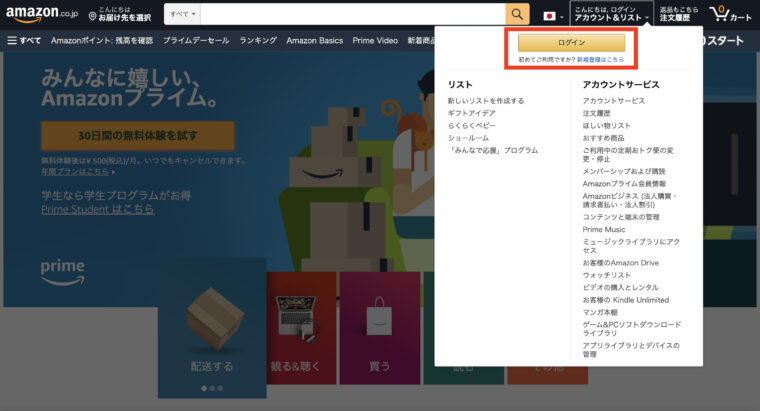
Amazon会員をすでに持っている人はこちら
会員登録した際のEメールまたは携帯電話番号とパスワードを入力しましょう。
入力が終わったらログインボタンを押しましょう。
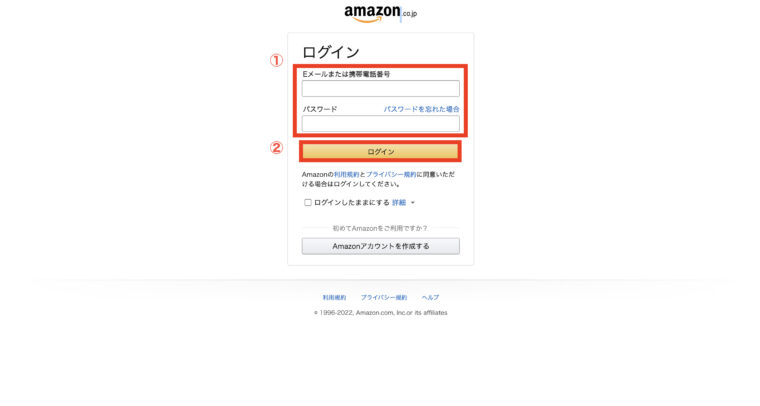
Amazon会員をまだ持っていない人はこちら
まだAmazonアカウントを持っていない人は「Amazonアカウントを作成する」を選択しましょう。
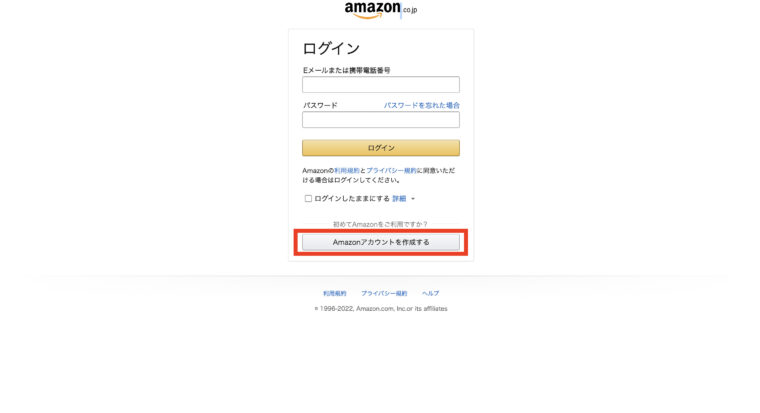
名前、Eメールアドレス、パスワードを入力してAmazonアカウントを作成するボタンを押しましょう。
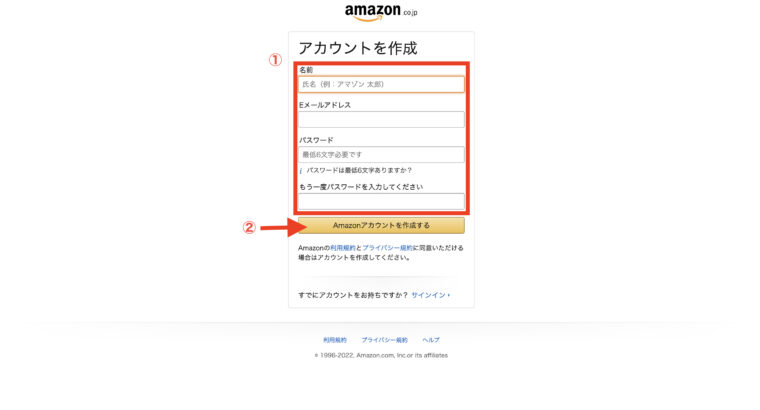
先程入力したメールアドレスにAmazon.co.jpから確認コードが送信されます。メールを確認して確認コードを入力しましょう。
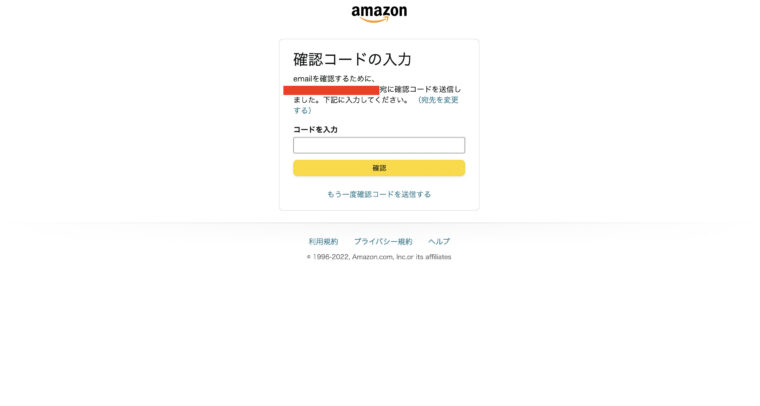
次に携帯電話番号を追加すると出てきますが、「後で」を選択することで入力をスキップすることができます。
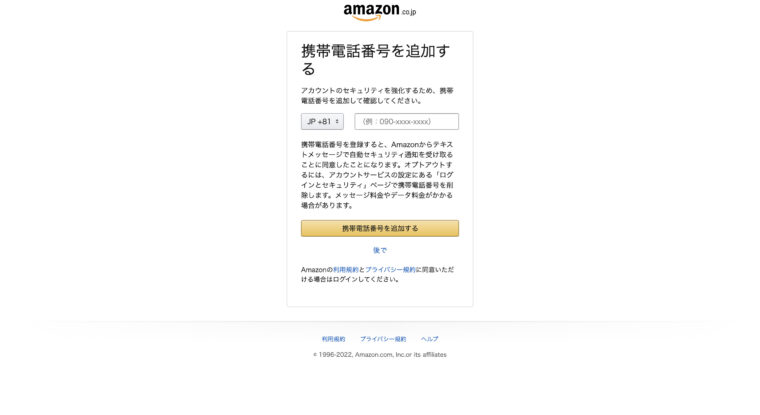
②プライム会員に入会
プライムStudentを選択
間違えても「30日間の無料体験を試す」を押さないようにしましょう。小さくて見えづらいですが、学生限定プランは赤枠にあるのでそちらを押しましょう。
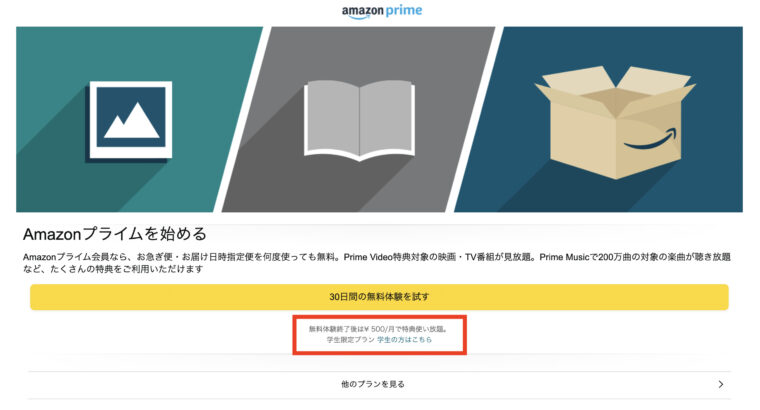
6ヶ月の体験期間を試すを押しましょう。
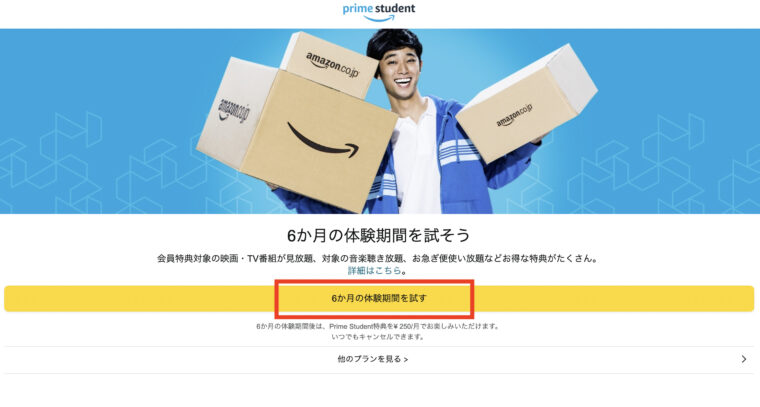
プライムStudentを利用するためには、学生認証が必要です。
有効な学籍番号や学校発行のEメールアドレス、卒業予定年月を入力しましょう。
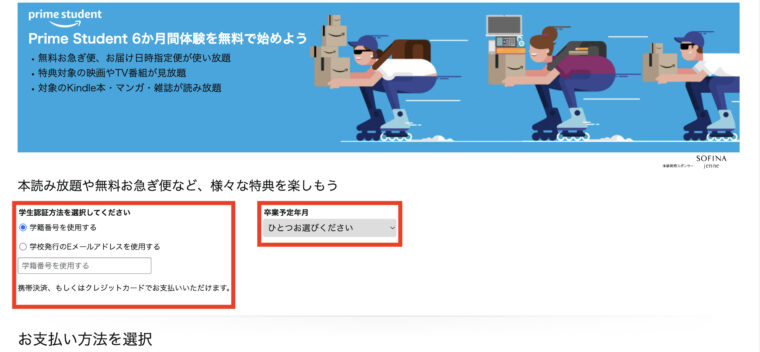
お支払い方法を選択しましょう。クレジットカードを持っていない方は携帯決済を選択しましょう。
無料お試しだけの場合でもお支払い方法の入力は必須です。
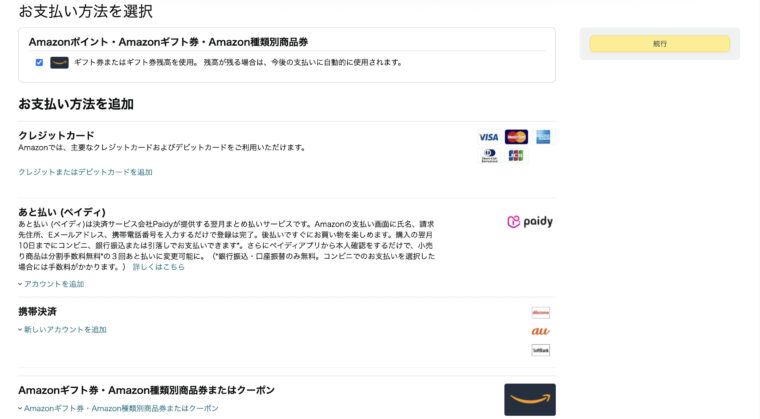
③Kindleアプリをダウンロード
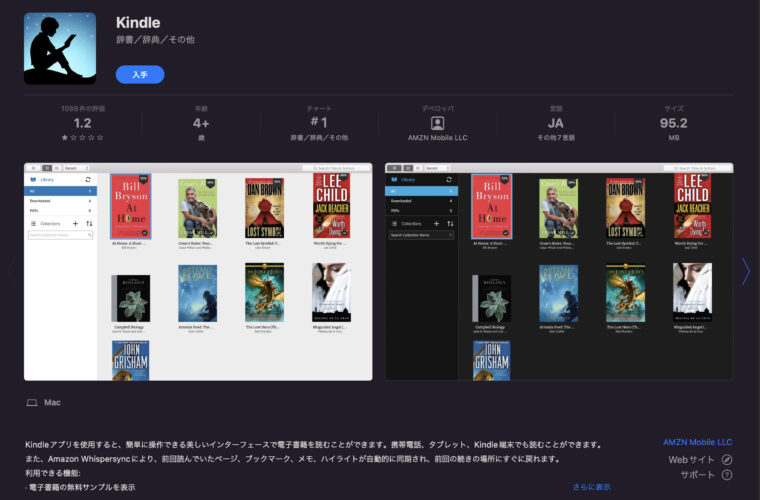
④アプリを開く
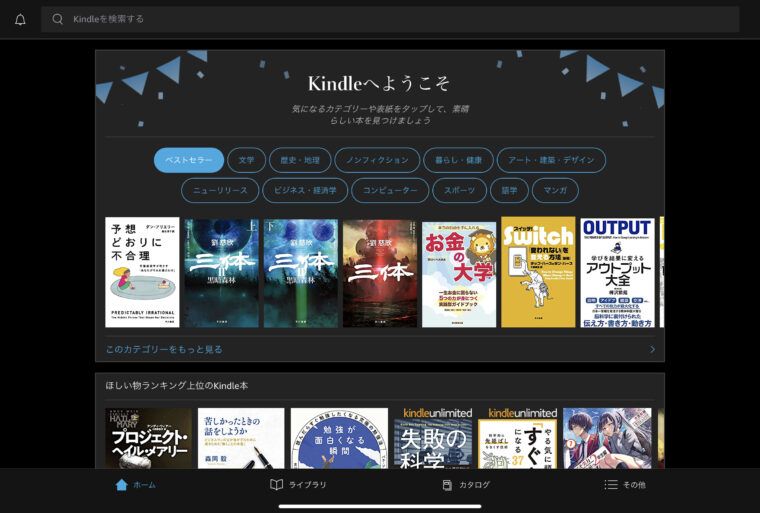
⑤読みたい本を探す
一番下の選択肢のカタログを押すと下記の画面に移ります。②のPrime Readingを選択するとプライムReadingで読むことができる対象の本が確認できます。
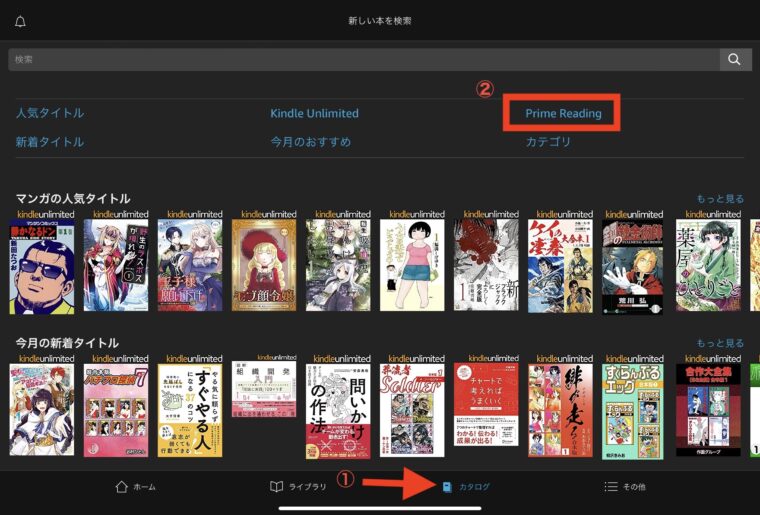
今回は赤枠の「やる気に頼らず「すぐやる人」になる37のコツ」を実際にダウンロードしてみます。
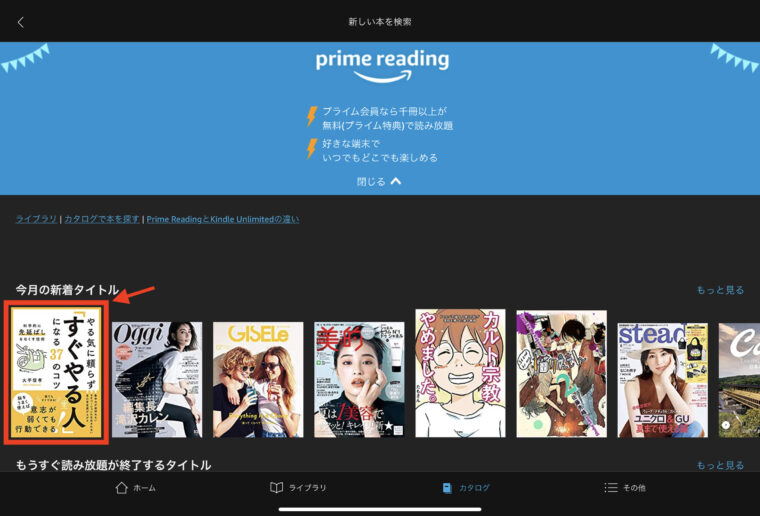
⑥選んだ本をダウンロード
先程の本を選択すると下記の画面に移ります。赤枠の「読み放題で読む」を押すとダウンロードが行われます。
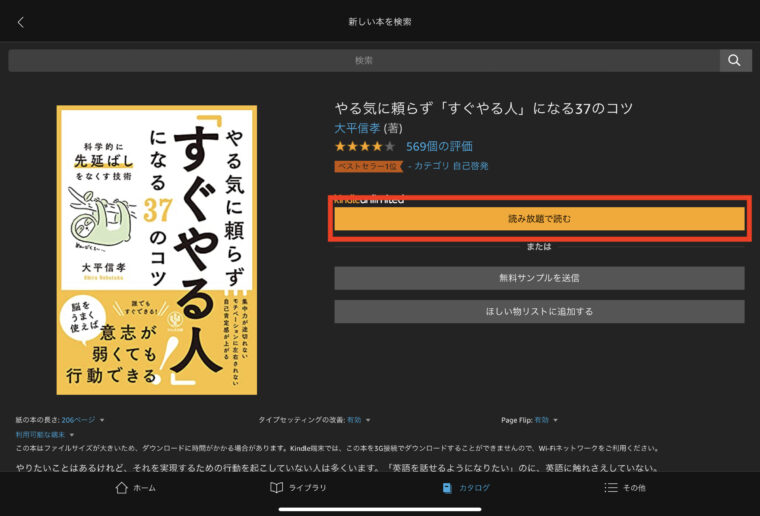
ダウンロードされた本は、下枠のライブラリを押すと確認することができます。途中で終わってしまった本を再開したいときはライブラリから対象の本を選ぶことで読み始めることができます。
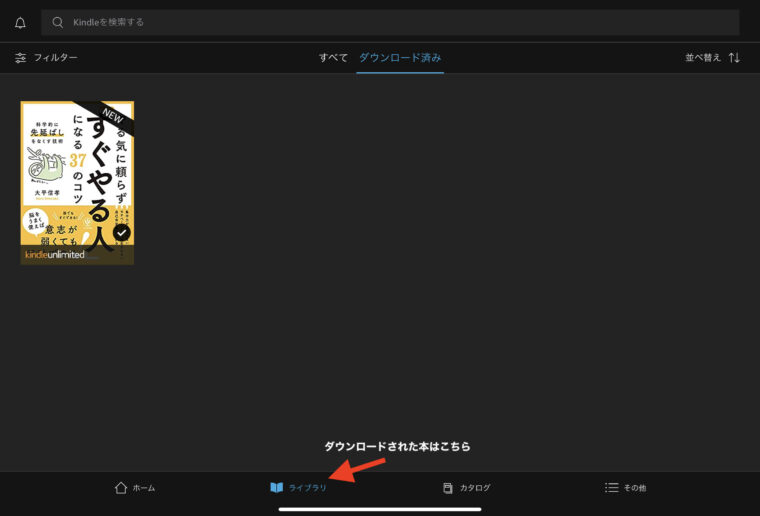
Prime Readingの注意点
いつの間にか読み放題が終わってしまう
後で読もうと思ってライブラリに追加していたものの、気がついたら読み放題の対象ではなくなっていたなんてことがあります。
読みたい本があればすぐに読んでしまうか、お知らせで読み放題が終わる本を知らせてくれるので注意深く情報を確認しましょう。
Kindleで購入した本については、ずっと読み続けることができるので気に入った本があれば購入を検討してみてください。
Kindleストア の 売れ筋ランキング解約しなければ料金を払い続けることになる
プライム会員を継続するつもりがない人は、契約後すぐに解約手続きをすることで期限いっぱいまで利用することができます。
解約方法は簡単です。Amazon公式サイトのヘルプをご参照ください。
まとめ|Prime Readingの感想
今回はプライムReadingについての感想や使い方について話させていただきました。
プライムReadingはプライム会員になることで無料で利用できるようになるサービスです。読み放題対象の本が少ないため、普段から沢山の本を読む人にとっては物足りないと感じるかもしれません。
普段から本を読む人はKindle Unlimitedを利用してみてはいかがでしょうか。